Outlook en Outlook Express zijn twee verschillende e-mailtoepassingen die door Microsoft zijn ontworpen voor het beheren van e-mailactiviteit. Outlook Express wordt niet meer ondersteund door Microsoft en in de nieuwste Windows-besturingssystemen is Outlook Express vervangen door Windows Live Mail. Door die verandering hebben veel gebruikers hun e-mailprogramma geüpgraded naar Microsoft Outlook of te Windows Live Mail.
Deze tutorial bevat gedetailleerde instructies voor het overzetten van Outlook Express-contacten naar Outlook (2007, 2010 of 2013).
Lees ook:
Hoe u uw e-mails kunt overbrengen van Outlook Express naar Outlook of naar Windows Live Mail.
Hoe u uw contacten van Outlook Express naar Windows Live Mail kunt overbrengen.
Hoe Outlook Express-contacten over te zetten naar Outlook 2007, 2010 of 2013.
Stap 1. Breng het Outlook-adresboekbestand over naar de Windows Live Mail-computer.
Merk op: Als Outlook is geïnstalleerd op dezelfde computer waarop Outlook Express ook is geïnstalleerd, gaat u verder met: Stap 3.
Breng allereerst het adresboekbestand (.WAB) over van de computer met Outlook Express naar de computer met Outlook. Om dit te doen:
1. Schakel de weergave verborgen bestanden op uw computer in:
- Ga naar: Begin > Controlepaneel > Folder opties & Klik op de "Visietabblad.
- Klik "Verborgen bestanden, mappen en stations weergeven” &
- Haal het vinkje weg bij "Beveiligde besturingssysteembestanden verbergen“
- Druk op "oke“
2. Kopieer naar een USB-flashstation, de "Adresboek” map gevonden op het volgende pad (standaardpad) van uw oude computer (met Outlook Express geïnstalleerd):
- C:\Documenten en instellingen\
\Applicatiegegevens\Microsoft\
bijv. Als uw gebruikersnaam is "Beheerder", dan Outlook Express Adresboek map bevindt zich standaard op “C:\Documents and Settings\Admin\Application Data\Microsoft\Adresboek.
Stap 2: Importeer Outlook Express-adresboek naar Windows Contacten.
Op de computer waarop Outlook is geïnstalleerd:
1. Sluit de USB-stick aan die de Outlook Express bevat Adresboek map van uw oude computer.
2. Open Adresboek map (van de USB-drive) en dubbelklik op adresboek WAB bestand erin. (meestal heeft het WAB-bestand dezelfde naam als uw gebruikersnaam op uw oude computer).
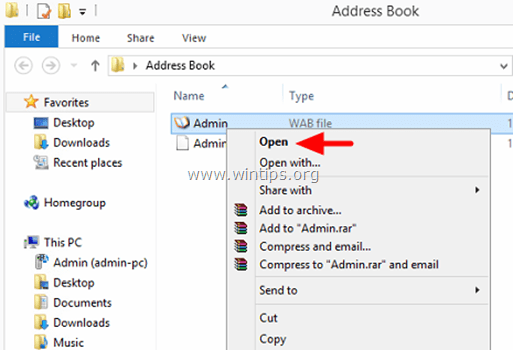
3. Kies in het volgende scherm: Importeren.
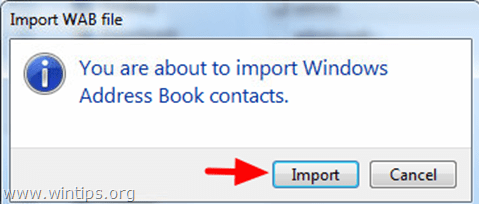
4. Wanneer het importeren is voltooid, kiest u: oke.
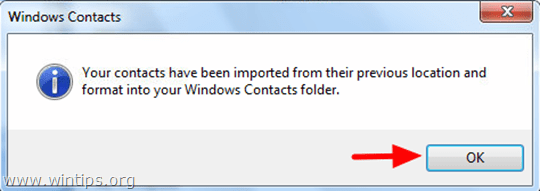
Stap 3. Outlook-adresboek importeren in Outlook-contactpersonen.
1. Outlook openen.
2. Van Bestand menu, kies Importeren en exporteren.
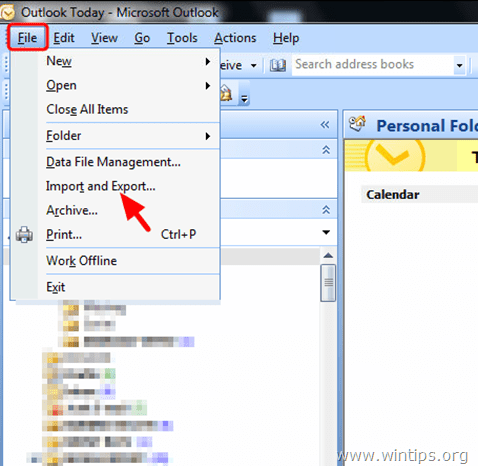
3. Bij Wizard Importeren en exporteren dialoogvenster, selecteer de Internet-e-mail en -adressen importeren optie en klik op Volgende.
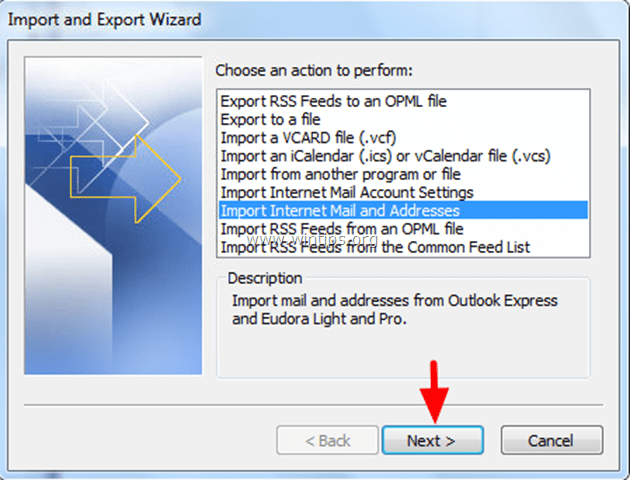
4. Bij Outlook importeren naaroude dialoog:
- Kiezen Outlook Express 4.x, 5.x, 6.x of Windows Mail.
- Schakel het vinkje uit de E-mail importeren selectievakje.
- Klik Volgende.
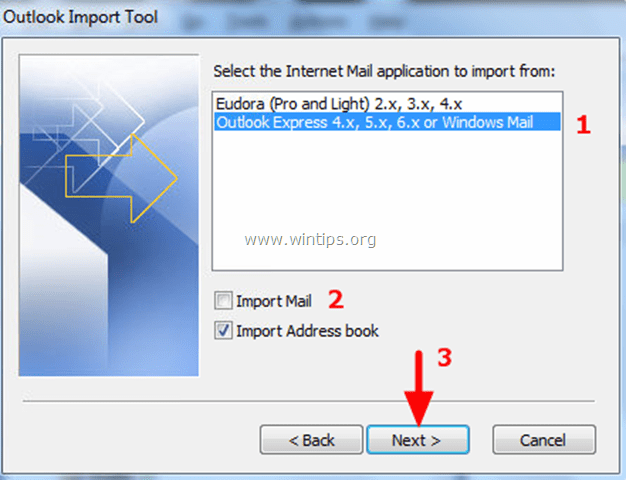
5. Kies tenslotte Finish.
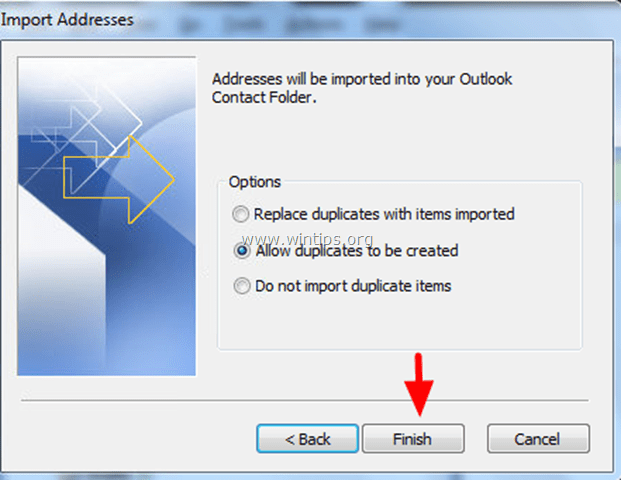
(Wacht tot het importproces is voltooid.)
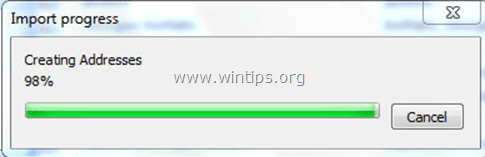
6. Wanneer het importproces is voltooid, kiest u: oke.
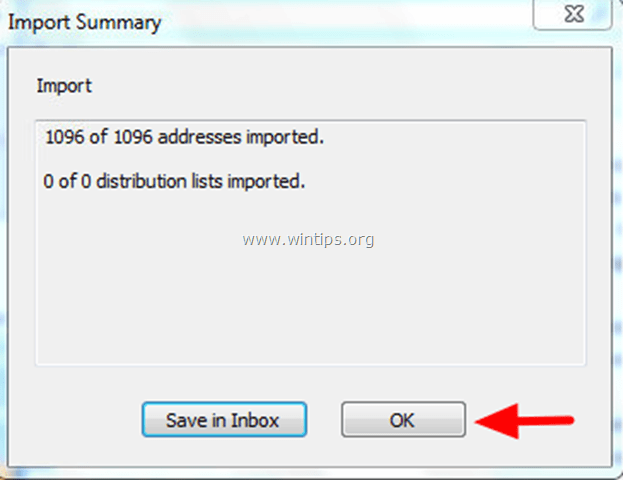
Open nu uw Outlook-contacten.
Je bent klaar!